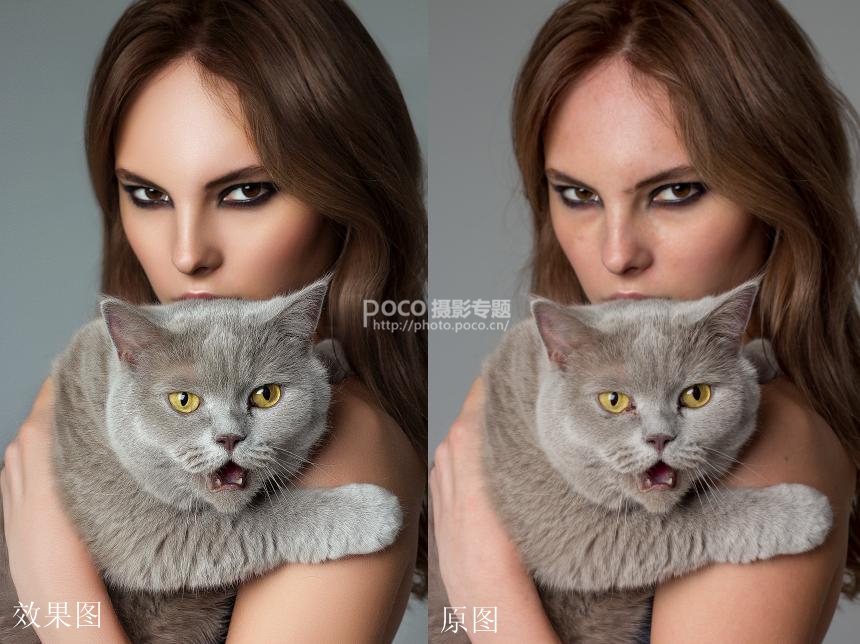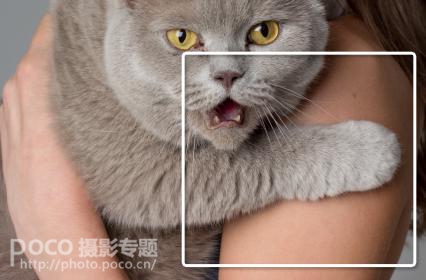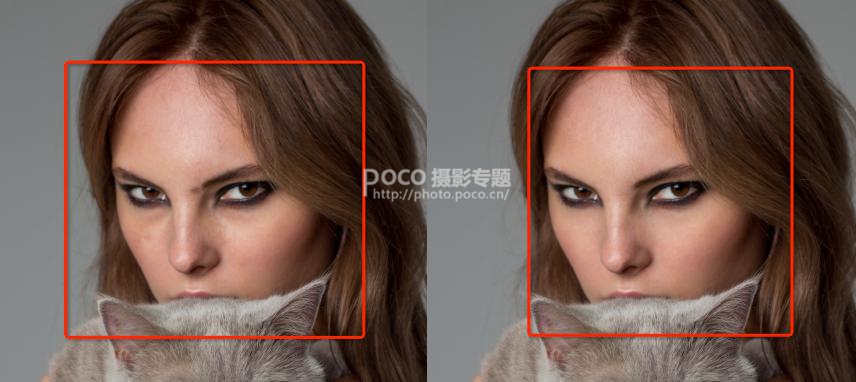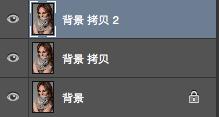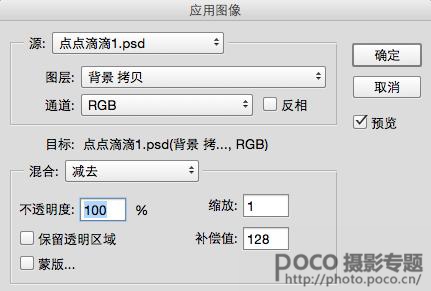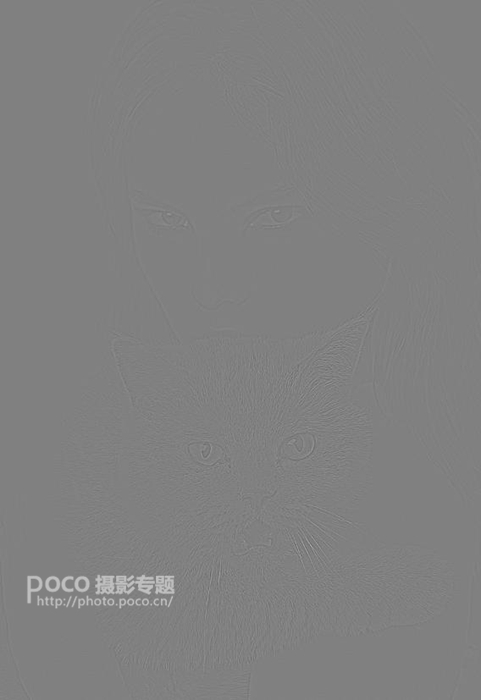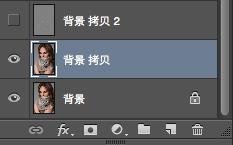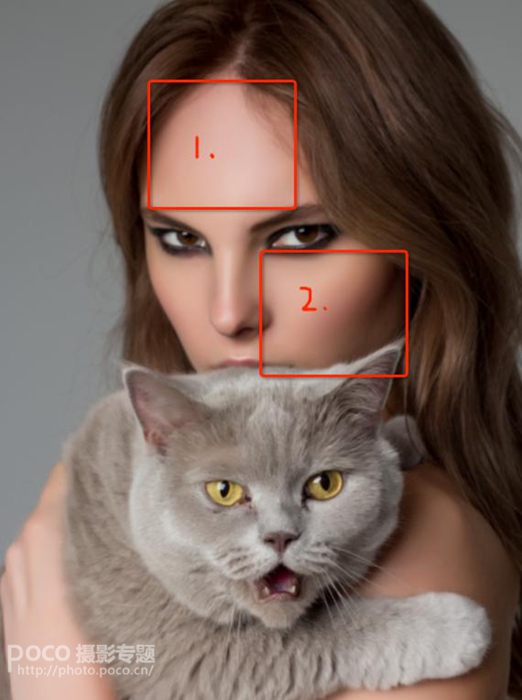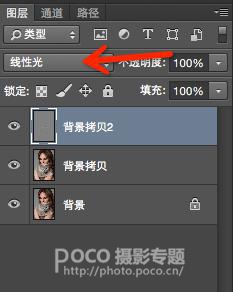修图匠“皮肤处理,五分钟做出商业磨皮效果[多图]”Photoshop图文教程内容:
前言:
最近刚好看了罗子雄(现任锤子科技视觉设计总监)的经验分享视频,罗在视频里说到的模仿、想、看、做等一系列关键词对我启发不少,更是给了我写一些东西的冲动。罗相信国内每个设计都不想看到国内的设计水准还只是停留在喜羊羊、美羊羊这些玩意儿上,大家都在为这个行业做着不同的奉献。我亦如此,有一分热发一分光吧!
浅谈技术:
技术其实只是一种达到目的的手段。对于刚入行的同学,技术首先是第一位的,这是根基。但同时也要提高审美。审美能力高了,才能通过扎实的技术去完成一件惊世骇俗的作品。如果用武侠来做个比喻,那么审美就相当于口诀、心经,而技术就好比是招式。只有招式和口诀的完美结合,才能练就一身绝世武功。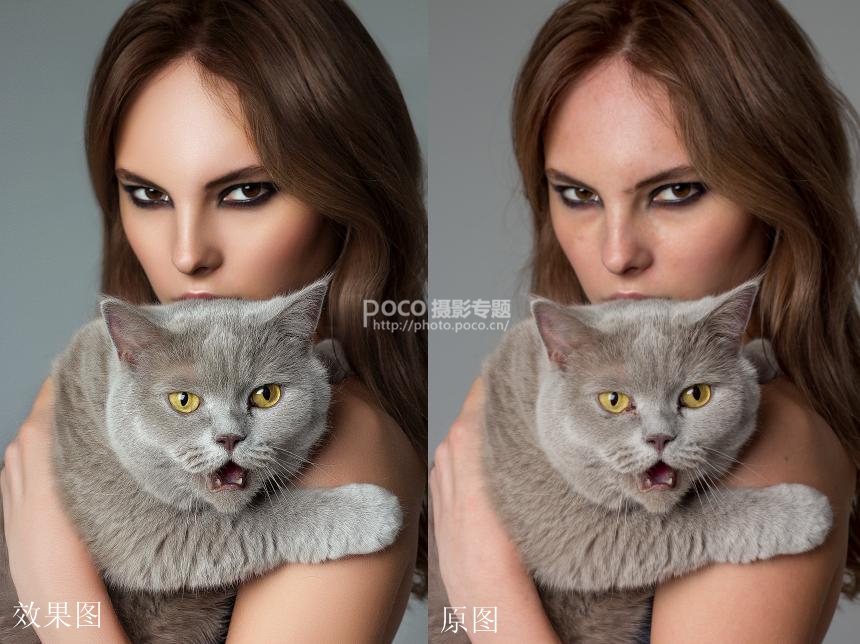
对比图
想得到教程中的PSD文件,就去下面的地址下载吧~
链接: http://pan.baidu.com/s/1Fa6cu 密码: pmcw
今天我要给大家带来的技巧是一副人像作品中的基础——人物皮肤处理。我把它称为伪商业修图手法,只要熟练掌握接下来的修图步骤,5分钟左右就能完成一张作品里面人物皮肤的润色。
先讲一下我个人的修图习惯:首先调整的是曝光,使整体曝光达到一个统一。
这张图的曝光相对来讲还算不错,唯一比较暗的地方是肩膀处的阴影(这里用快速蒙板做出选区,把肩膀位置提亮)。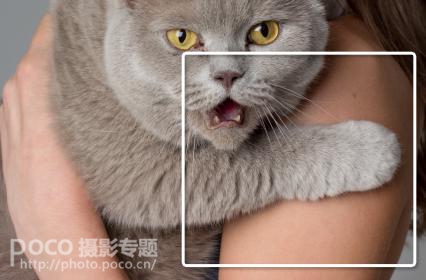
接下来就是修瑕疵,面部明显的疤痕、脏点经过修补工具的快速处理后可以看到脸部大块瑕疵已经去除。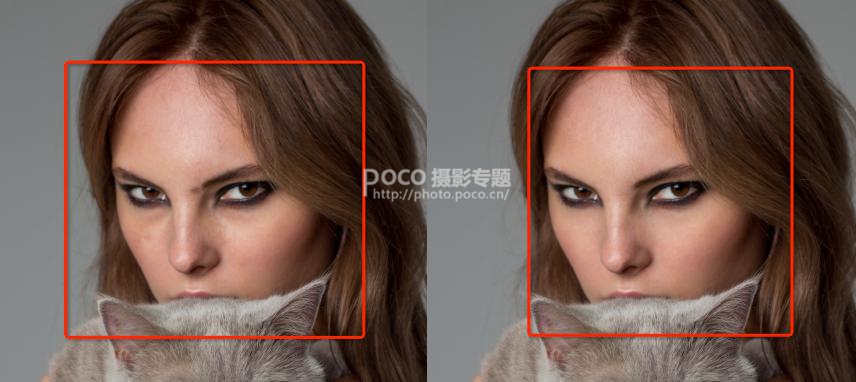
接下来重点来了。请注意:我们去走一遍商业手法里的高低频步骤。
首先把图层复制两层。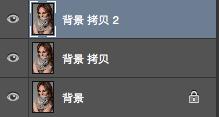
对背景拷贝进行高斯模糊,数值3-5左右。
然后对最上面一层图层(背景拷贝2)进行应用图像处理,混合模式为减去。
减去到底减去什么?当然是减去刚刚我们模糊的图层!数值是固定的,缩放1,或者2,补偿值128。
具体参数如下: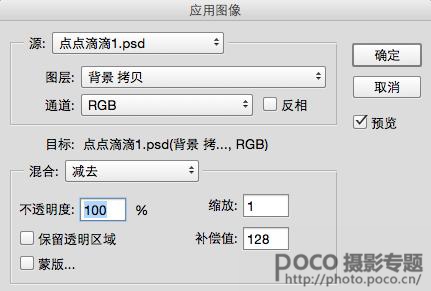
怕记不住的同学这里可以保存一下了。
经过上面操作后可以得到下面的图层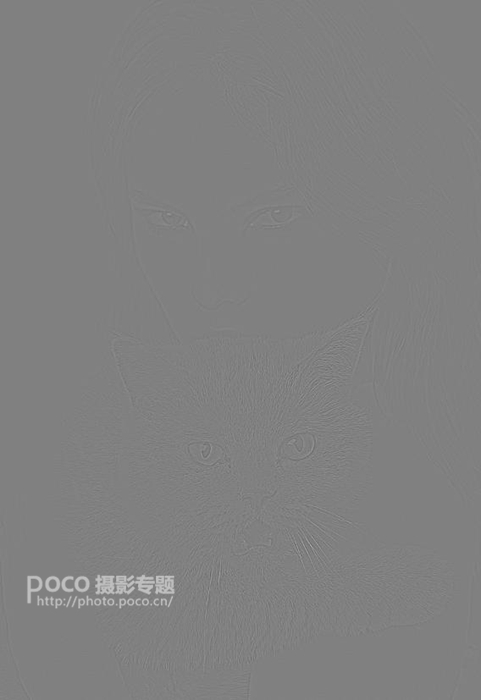
然后把此图层的预览点掉。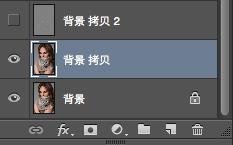
回到我们的模糊图层-背景拷贝,开始一系列的修图操作。(图章工具、修补工具等等结合使用)
平时用图章修图一定会遇到修花,修糊的现象,现在呢?图层已经如此模糊,尽情的去修到干净为止~
这是我修完之后的模糊图层。需要注意一些脸部正常光影的保留。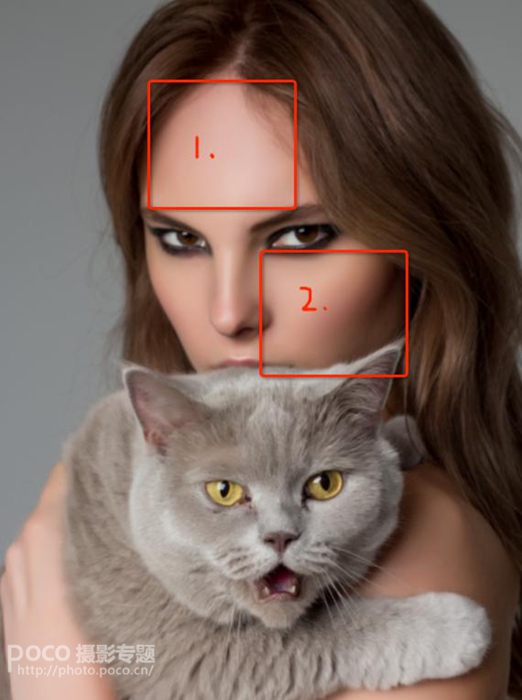
紧接着回到顶部背景拷贝2,这是一个类似高反差保留的一个状态(其实这里就是人物面部细节图层)。
我们改变它的混合模式为线性光。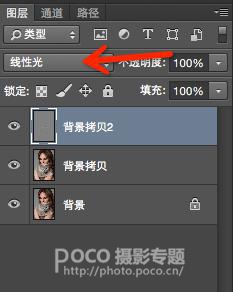
看看发生了什么变化。
很明显这个图层帮助我们把人物肤质细节全部找回。
工程已经接近尾声。现在得到的是一张光影没有改变,皮肤已经变得相对商业化,质感很不错的一张图像。
总结上述步骤,在我看来也就是2,3分钟的样子。
然后我们继续,磨皮完成之后的图像偏灰,我们进行简单的调色处理。
一个简单的色彩平衡处理,色彩平衡这个工具不能精确的控制单个颜色成分也就是单色通道,只能作用于复合颜色通道对色相、明度都有不同程度的改变。
观察图像可知人物额头有明显色彩,我们进行局部去洋红处理,统一色相;也可以通过建立空白曲线图层,混合模式改为柔光得到下图。(此处不再图示)
如果时间宽裕我们可以继续去处理头发瑕疵,给头发刷光影等等等等。下面不再演示,具体可参考摄影师本人提供的PSD文件。(PSD文件下载链接在最后一页)
最后讲一下此手法适合的图片范围,这种人物皮肤处理适用于近中景质感很好的原图。如果原图噪点过多,此手法可以用来过度光影,但对于超广角大场景这种修图方式意义不大。
文字比较繁琐,主要怕大家记不住。今天的分享就到这吧~希望对你们有帮助。
分享一句我很喜欢的话:
(To grow and help others grow , To live and help others live.
成长,并帮助别人成长;体验和经历生活,并帮助别人体验和经历生活)